Photoshop教程:调出照片的层次与鲜明色彩Photoshopjiao cheng :diao chu zhao pian de ceng ci yu xian ming se cai
作者:鸿雁南飞 教程来源:中国教程网论坛
原图和效果图


本新闻共7
打开图像,Ctrl j复制一层.
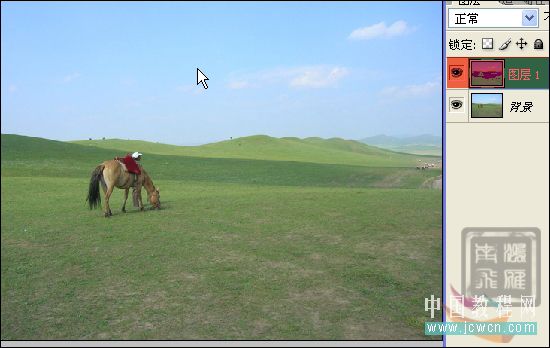
图像,调整,自动色阶.或者直接快捷键Ctrl Shift L.
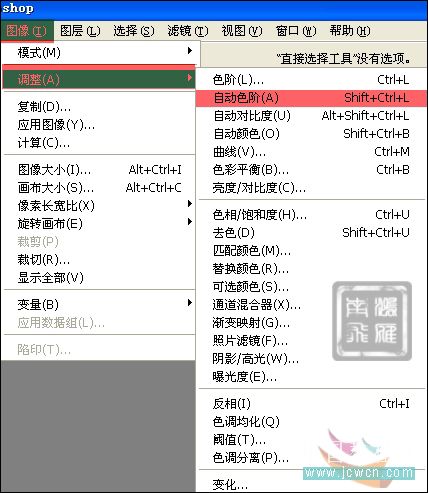
图层面板,点击创建新的调整层图标.可选颜色.
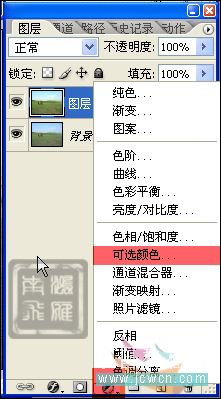
参考数据.-- 勾选绝对.

本新闻共7





本新闻共7
创建新的调整层.色阶.
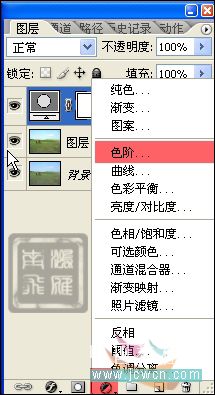
先调一下RGB通道的数值,再红.绿.蓝色分开调整一下.



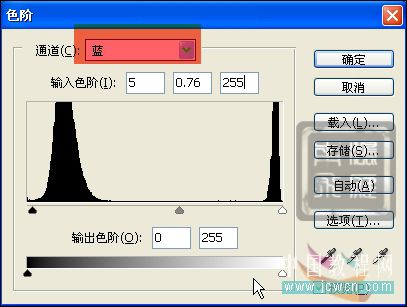
本新闻共7
按快捷键Ctrl Shift Alt E创建盖印图层.
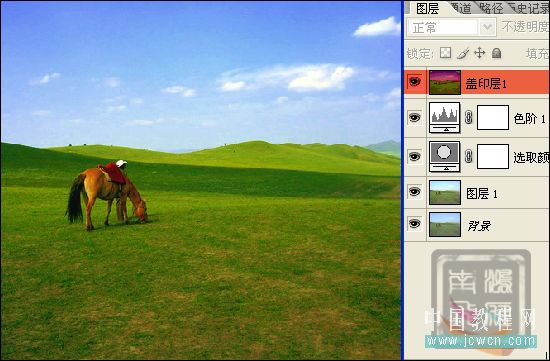
展开通道面板,观察各个通道.红色通道层次很好.就利用这个通道.
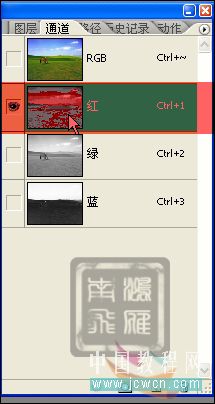
Ctrl A全选Ctrl C复制.

按快捷键Ctrl ~返回到RGB通道.直接Ctrl V粘贴.

本新闻共7
回到图层面板,此时多了一个图层2.设置图层混合模式为柔光.
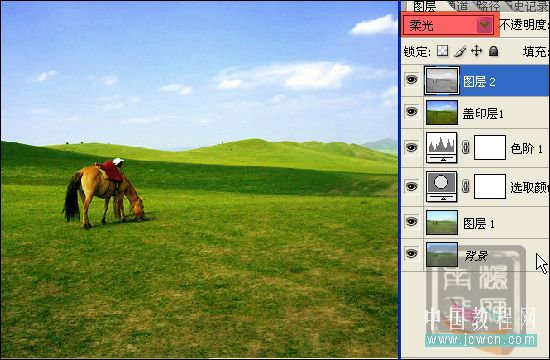
滤镜,其它.高反差保留.
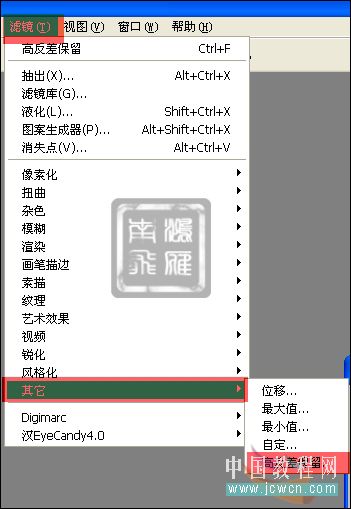
数值8~10

再次按Ctrl Shift Alt E创建盖印图层2.

本新闻共7
此时发现阴影部分细节有此损失了.可以利用阴影/高光来调整一下. 图像,调整.阴影/高光.

勾选显示其它选项.分别调整一下.

最后效果如图.
 简单的,我们教你,深奥的,你来分享,非主流照片|qqkongjian|feizhuliu|tupian|luntan|psjiaocheng|bishua|ruanjian|chajian|xiazai|psxiazai|qqkongjiandaima
简单的,我们教你,深奥的,你来分享,非主流照片|qqkongjian|feizhuliu|tupian|luntan|psjiaocheng|bishua|ruanjian|chajian|xiazai|psxiazai|qqkongjiandaima
作者:鸿雁南飞 教程来源:中国教程网论坛
原图和效果图


本新闻共7
打开图像,Ctrl j复制一层.
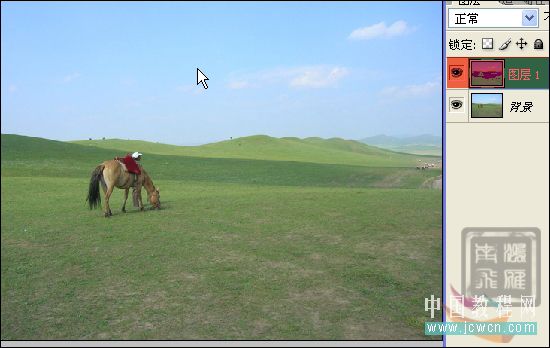
图像,调整,自动色阶.或者直接快捷键Ctrl Shift L.
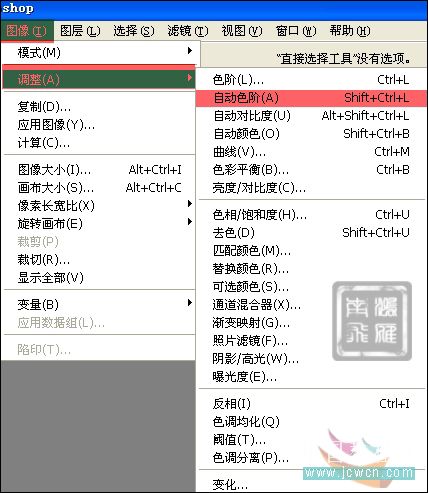
图层面板,点击创建新的调整层图标.可选颜色.
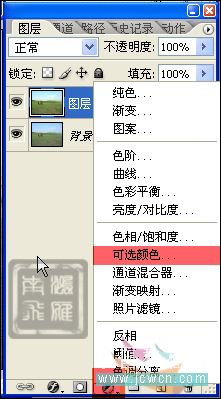
参考数据.-- 勾选绝对.

本新闻共7





本新闻共7
创建新的调整层.色阶.
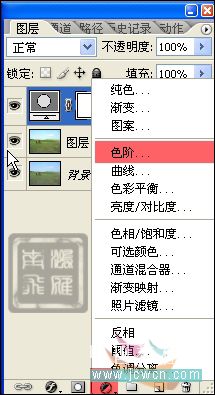
先调一下RGB通道的数值,再红.绿.蓝色分开调整一下.



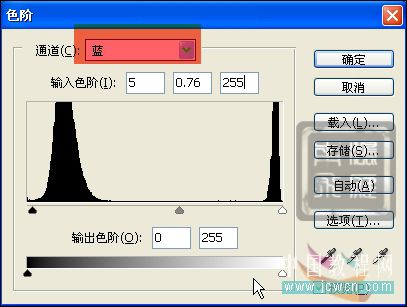
本新闻共7
按快捷键Ctrl Shift Alt E创建盖印图层.
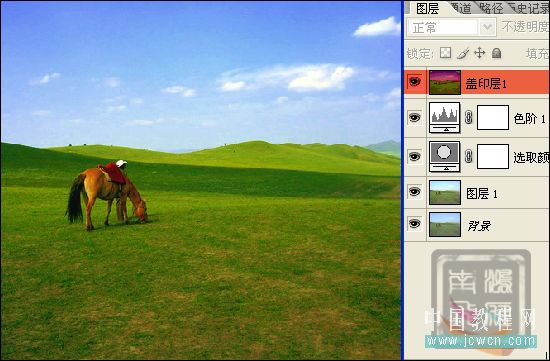
展开通道面板,观察各个通道.红色通道层次很好.就利用这个通道.
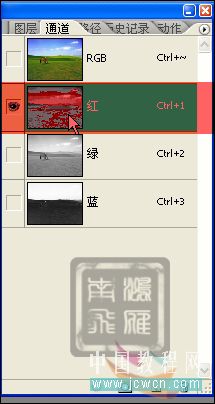
Ctrl A全选Ctrl C复制.

按快捷键Ctrl ~返回到RGB通道.直接Ctrl V粘贴.

本新闻共7
回到图层面板,此时多了一个图层2.设置图层混合模式为柔光.
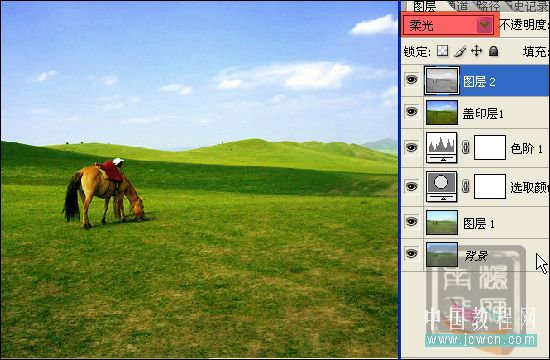
滤镜,其它.高反差保留.
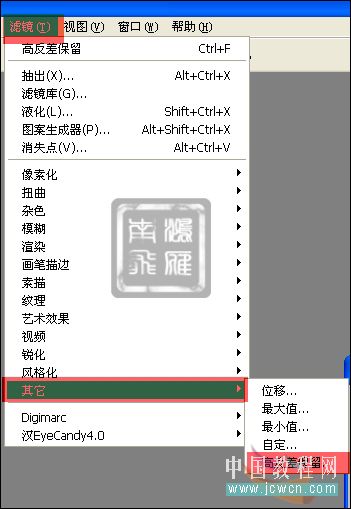
数值8~10

再次按Ctrl Shift Alt E创建盖印图层2.

本新闻共7
此时发现阴影部分细节有此损失了.可以利用阴影/高光来调整一下. 图像,调整.阴影/高光.

勾选显示其它选项.分别调整一下.

最后效果如图.
 简单的,我们教你,深奥的,你来分享,非主流照片|qqkongjian|feizhuliu|tupian|luntan|psjiaocheng|bishua|ruanjian|chajian|xiazai|psxiazai|qqkongjiandaima
简单的,我们教你,深奥的,你来分享,非主流照片|qqkongjian|feizhuliu|tupian|luntan|psjiaocheng|bishua|ruanjian|chajian|xiazai|psxiazai|qqkongjiandaima







